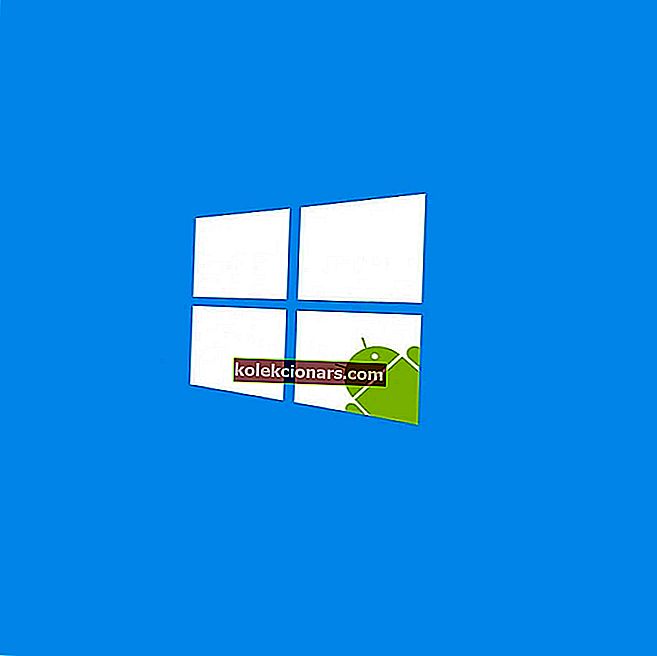- Sklandus slinkimas yra daugelyje naršyklių įdiegta funkcija, leidžianti geriau slinkti įvairaus dydžio tinklalapiuose.
- Žemiau pateiktame vadove bus parodyta, kaip galite įgalinti šią funkciją kai kuriose populiariausiose naršyklėse.
- Norėdami gauti daugiau panašių vadovėlių, apsilankykite mūsų fantastiškame naršyklių puslapyje.
- Jei norite daugiau sužinoti apie technologijas apskritai, eikite į puslapį „Kas yra“.

Ar kada girdėjote terminą „S mooth Scrolling“ ? Ieškote, kaip jį įgalinti savo kompiuteryje? Šiame vadove parodysime, kas yra sklandus slinkimas ir kaip jį įgalinti savo kompiuteryje.
Sklandus slinkimas, kaip rodo pavadinimas, yra neseniai pristatyta patobulinimo funkcija, skirta pagerinti slinkimą žiniatinklio naršyklėse. Šią funkciją, be kitų, pritaikė „Mozilla Firefox“, „Google Chrome“, „Internet Explorer“, „Edge“ ir „Opera Mini“.
Naudodami šią funkciją galite sklandžiai naršyti puslapyje, neatsižvelgdami į jo dydį. Nors sklandus slinkimas dabar yra pagrindinė daugumos naršyklių funkcija, daugeliui žmonių vis tiek yra sunku naudotis / įjungti.
Kaip įgalinti sklandų slinkimą savo kompiuteryje? Pirmiausia turėtumėte žinoti, kad tas sklandus slinkimas galimas visose pagrindinėse naršyklėse. Norėdami jį įgalinti „Firefox“, tiesiog turite pažymėti sklandaus slinkimo parinktį skirtuke Parinktys. Šis procesas yra šiek tiek pažangesnis naršyklėje „Chrome“, todėl jums reikia apsilankyti „Chrome“ puslapyje apie: vėliavos ir įgalinti sklandų slinkimą iš ten.
Kaip įgalinti sklandų slinkimą savo kompiuteryje?
- Įgalinti sklandų slinkimą „Opera“
- Įgalinkite sklandų slinkimą „Microsoft Edge“
- Įgalinkite sklandų slinkimą „Mozilla Firefox“
- Įgalinkite sklandų slinkimą „Google Chrome“
1. Įjunkite sklandų slinkimą „Opera“
„Opera“ nesudėtinga įgalinti sklandų slinkimą, nors verta paminėti, kad pačioje naršyklėje ši funkcija nėra numatytoji.
Tačiau tai, ką „Opera“ turi, yra didžiulė plėtinių biblioteka, kurią ji gali pasiekti, leidžianti iš esmės pridėti sklandaus slinkimo patirtį prie naršyklės.
Tai daroma dėl plėtinio, vadinamo „SmoothScroll“, kuris leidžia sklandžiai slinkti svetainėse naudojant klaviatūrą ir pelę.
Kaip pridėti „SmoothScroll“ prie „Opera“.
- Atidarykite „ Opera“
- Paspauskite „ Extensions“ mygtuką
- Tai atrodo kaip kubas pagrindiniame ekrane

- Tai atrodo kaip kubas pagrindiniame ekrane
- Į Extension ekrane pasirinkite Gauti daugiau plėtinių
- Įveskite „ SmoothScroll “ paieškos juostoje „ Ieškoti priedų“
- Pasirinkite plėtinį ir spustelėkite + Pridėti prie „Opera“

Dabar, kai įdiegėte plėtinį, mėgaukitės geresniu naršymo per savo svetaines būdu.
Kalbant apie pritaikymą, „Opera“ plėtiniai gali visiškai pakeisti naršyklę, leidžiantį ją specializuoti bet kokia norima kryptimi: srautu, žaidimais, rašymu „WordPress“ ir pan.
Apskritai, tai yra puiki naršyklė, kurią norite naudoti, jei norite kažko modernaus ir efektyvaus.

Opera
Įdiekite šią žaibišką interneto naršyklę ir naudokitės sklandaus slinkimo galimybėmis naudodamiesi plėtinių biblioteka. Nemokamai apsilankykite svetainėje2. Įjunkite sklandų slinkimą „Microsoft Edge“
Sklandaus slinkimo įgalinimas „Microsoft Edge“ yra gana paprastas, ir šiame vadove parodysime, kaip tai padaryti tinkamai.
Norėdami tai padaryti, atlikite toliau nurodytus veiksmus:
- Atidaryti dialogo lange Vykdyti spausdami "Windows klavišas + R .
- Dialogo lange įveskite systempropertiesadvanced ir paspauskite Enter .

- Parinkčių sąraše spustelėkite skirtuką Išplėstinė .

- Dalyje Našumas spustelėkite mygtuką Nustatymai .
- Suraskite ir pažymėkite sklandaus slinkimo sąrašo laukelius .

- Pasirinkite Taikyti> Gerai .
- Norėdami užbaigti procesą, patvirtinimo eilutėje dar kartą spustelėkite Gerai .
Baigus sklandų slinkimą, turėtų pradėti veikti „Edge“.
3. Įgalinkite sklandų slinkimą „Mozilla Firefox“
Norėdami įgalinti sklandų slinkimo funkciją „Mozilla Firefox“, vadovaukitės toliau pateiktomis paprastomis gairėmis:
- Paleiskite „ Firefox“ .
- Adreso juostoje įveskite about: preference ir paspauskite klavišą Enter .

- Rodomame lange raskite Naršymas ir pažymėkite po juo esantį langelį Naudoti sklandų slinkimą . Tai įgalins sklandų slinkimo funkciją.

- Ir tau gera eiti!
Įjungę šią funkciją, galite pabandyti perkonfigūruoti naršyklės nustatymus, kad toliau optimizuotumėte sklandaus slinkimo funkciją.
Norėdami tai padaryti, atlikite toliau pateiktas nuoseklias gaires:
- Paleiskite „Firefox“.
- Adreso laukelyje įveskite about: config ir paspauskite Enter . Tai turėtų parodyti nustatymų sąrašą.
- Kitame lange nurodytame paieškos laukelyje įveskite general.smoothScroll.currentVelocityWeighting ir paspauskite Enter .
- Dukart spustelėkite įrašą iš rezultatų sąrašo ir nustatykite jo vertę į 0.

- Nustatykite „ general.smoothScroll.mouseWheel.durationMaxMS“ į 250 .
- Nustatykite „ genral.smoothScroll.stopDecelerationWeighting“ į 0,75 .
- Galiausiai turite nustatyti „ mousewheel.min_line_scroll_amount“ į 28 .
- Ir jūs viskas pasiruošę!
4. Įgalinkite sklandų slinkimą „Google Chrome“
Skirtingai nei daugelyje įprastų naršyklių, sklandus slinkimas „Chrome“ nėra numatytasis. Norėdami įgalinti funkciją „Google Chrome“, vadovaukitės toliau pateiktomis gairėmis:
- Atidarykite „Chrome“ naršyklę ir adreso juostoje įveskite : flags or chrome: // flags ir paspauskite Enter .

- Rodomame konfigūracijos puslapyje raskite sklandų slinkimą ir spustelėkite jį.

- Kitame lange spustelėkite Įgalinti> Paleisti iš naujo dabar .

Tai atlikę, galėsite mėgautis optimizuota sklandaus slinkimo patirtimi savo kompiuteryje.
Šiame vadove mes parodėme, kas yra sklandus slinkimas ir kaip jį įgalinti pagrindinėse naršyklėse. Jei jums pasirodė šis vadovas naudingas, palikite mums komentarą žemiau.
Redaktoriaus pastaba: Šis įrašas iš pradžių buvo paskelbtas 2019 m. Birželio mėn. Ir nuo to laiko atnaujintas ir atnaujintas 2020 m. Liepos mėn., Kad būtų šviežesnis, tikslus ir visapusiškas.